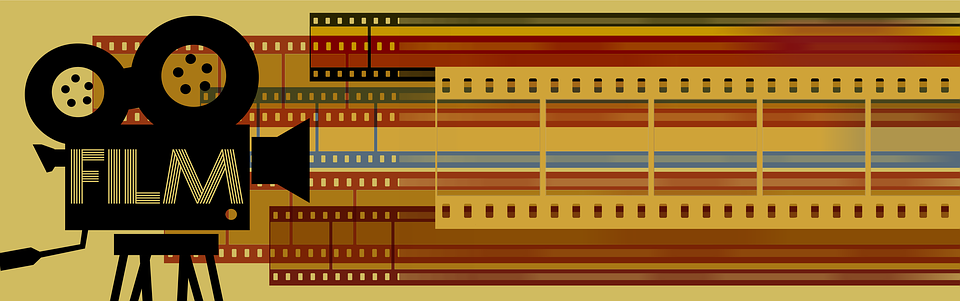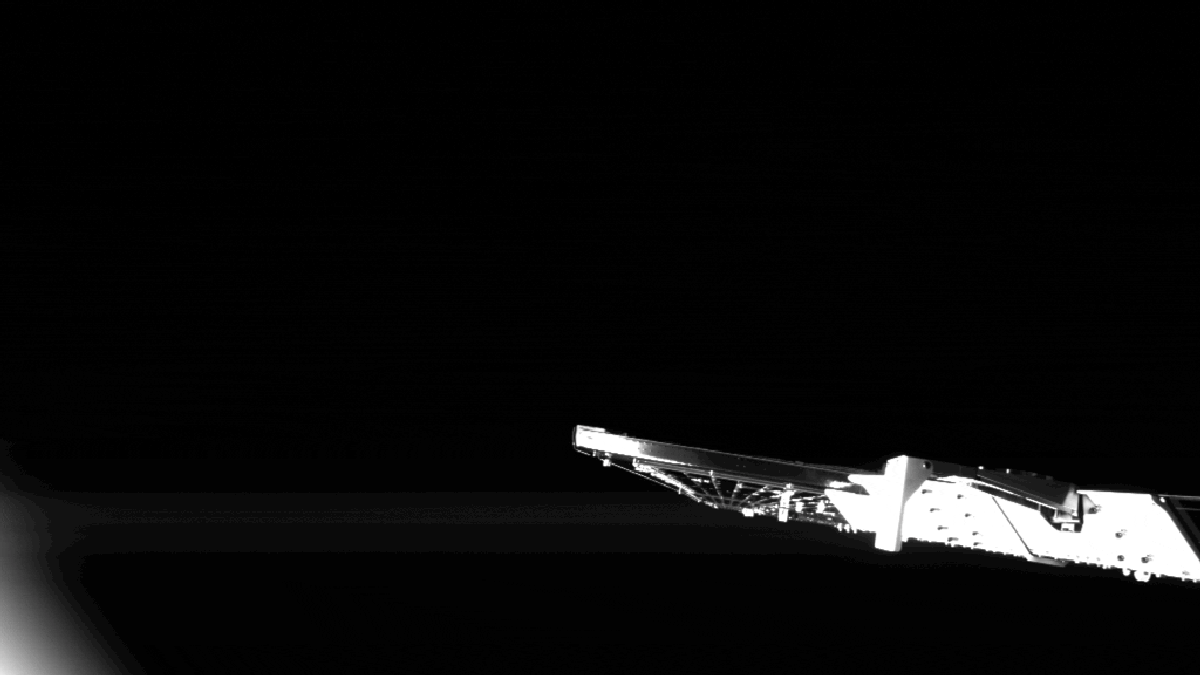Tech
Comment arrêter et désactiver les mises à jour de Windows 11
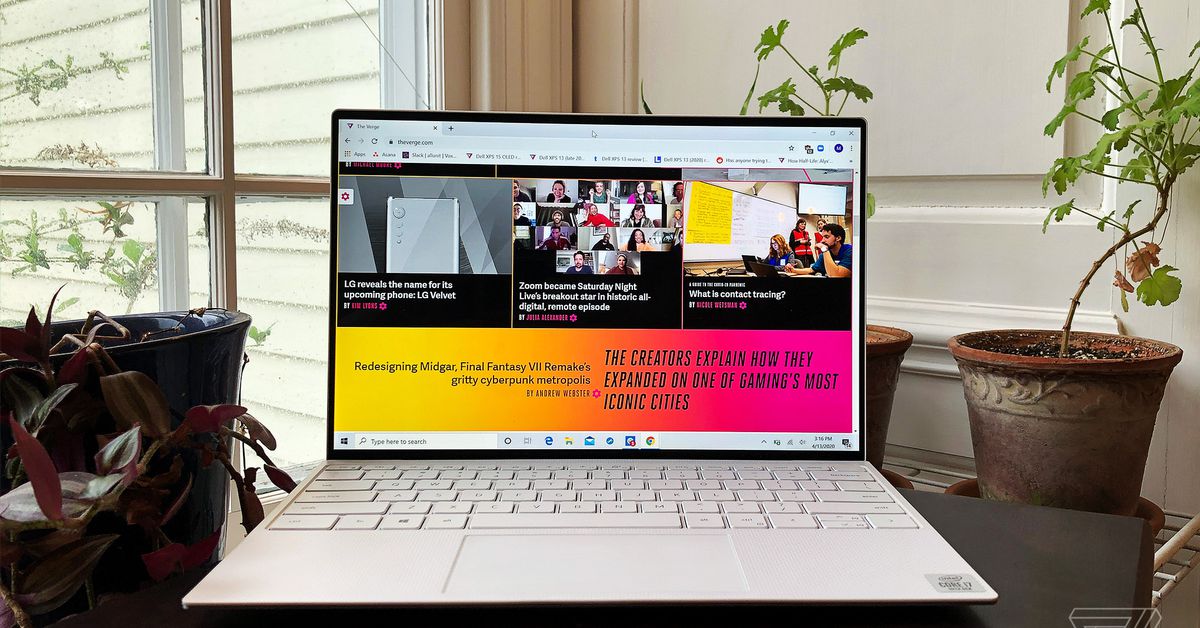
Les mises à jour de Windows 11, que Microsoft envoie régulièrement à votre système, sont destinées à maintenir votre système d’exploitation à jour. Ils sont, pour la plupart, une bonne chose. Mais comme les utilisateurs Windows de longue date le savent, parfois, La mise à jour peut mal tournerPar conséquent, certaines personnes préfèrent reporter les mises à jour d’une semaine ou deux pour s’assurer qu’il n’y a aucun problème avec la mise à jour. De plus, les mises à jour arrivent parfois à un moment inopportun – par exemple, lorsque vous êtes au milieu d’un projet avec un délai serré.
Toi Je ne peux pas arrêter les mises à jour complètement, mais vous pouvez le mettre en pause. Il existe également un moyen de désactiver les mises à jour, mais ce n’est pas non plus permanent. Si vous souhaitez attendre en cas de problème potentiel ou si vous préférez le reporter le plus longtemps possible, voici comment ajuster vos paramètres.
Suspendre les mises à jour
- appuyez sur A débuté icône et sélectionnez Réglages
- Ouvre Windows Update
- Si vous avez des mises à jour en attente, vous les trouverez répertoriées en haut. Vous pouvez également cliquer sur Fichier Bouton Vérifier les mises à jour Pour voir si vous avez des mises à jour qui vous attendent. Sinon, on vous dira que vous êtes à jour.
- Juste en dessous, vous verrez l’option de suspendre les mises à jour. Sur la droite, il y a un bouton appelé Pause d’une semaine Cela vous permettra.
- Si vous souhaitez faire une pause de plus d’une semaine, cliquez à nouveau sur ce bouton et vous pourrez prolonger la pause jusqu’à trois semaines.
- Si vous souhaitez redémarrer les mises à jour, vous verrez que le bouton que vous avez utilisé pour vérifier les mises à jour indique maintenant Reprendre les mises à jour. Clique dessus.
:no_upscale()/cdn.vox-cdn.com/uploads/chorus_asset/file/23393182/Screenshot__2_.png)
- Malheureusement, contrairement à Windows 10, où vous pouvez suspendre les mises à jour jusqu’à 35 jours, dans Windows 11, vous ne pouvez obtenir que ces trois semaines.
Définir les heures de redémarrage
Windows devra généralement redémarrer pour terminer l’installation des mises à jour. Et comme une mise à jour peut mettre votre PC hors service pendant quelques minutes à quelques heures, vous souhaiterez peut-être ajuster les temps de redémarrage le cas échéant.
- Sur l’écran Windows Update, sélectionnez Options avancées
- je cherche M’avertir lorsqu’un redémarrage est nécessaire pour terminer la mise à jour et exécutez-le. De cette façon, vous saurez si le redémarrage est imminent et, si vous le souhaitez, vous pourrez reprogrammer le redémarrage.
- Juste en dessous, appuyez sur Journée de travail. Recherchez le menu déroulant à droite Ajuster les heures de travail et sélectionnez soit manuellement ou alors automatiquement. Si vous choisissez le premier, vous pouvez spécifier les heures pendant lesquelles le redémarrage n’aura pas lieu (par exemple, s’il s’agit de votre ordinateur de travail, vous pouvez choisir de ne pas redémarrer entre 9 h et 17 h). Si vous choisissez cette dernière option, le système redémarrera lorsqu’il n’est pas utilisé.
:no_upscale()/cdn.vox-cdn.com/uploads/chorus_asset/file/23393193/Screenshot__5_.png)
Désactiver les mises à jour
Si vous souhaitez empêcher les mises à jour de se produire plus longtemps que cela, il existe un moyen de désactiver les mises à jour qui ont – dans une certaine mesure – fonctionné avec Windows 10 et devraient également fonctionner avec Windows 11. Cependant, même avec Windows 10, ce n’était pas le cas. toujours le cas; La plupart des sites ont signalé qu’éventuellement (surtout avec un redémarrage), les mises à jour ont repris. Cependant, cela peut vous donner un peu de répit.
- Utilisez Win + R pour ouvrir un fichier Il court carré et type services.msc. Succès oui.
:no_upscale()/cdn.vox-cdn.com/uploads/chorus_asset/file/22365173/windowsoff1__1_.png)
- Faites défiler jusqu’à Windows Update Et double-cliquez dessus.
:no_upscale()/cdn.vox-cdn.com/uploads/chorus_asset/file/22365176/windowsoff2__1_.png)
- dans le Type de démarrage menu déroulant, sélectionnez handicapé.
:no_upscale()/cdn.vox-cdn.com/uploads/chorus_asset/file/22365179/windowsoff3__1_.png)
- Cliquez sur D’ACCORD Et redémarrez votre ordinateur.
Si vous changez d’avis, vous pouvez suivre ces étapes pour le réactiver. Vous pouvez remarquer que vous pouvez choisir Manuel ou Automatique. (La plupart des PC Windows sont réglés sur manuel, ce qui signifie simplement que la mise à jour est déclenchée par un événement et ne se produit pas automatiquement au redémarrage.)

« Drogué aux voyages. Amateur de café. Évangéliste incurable des médias sociaux. Zombie maven. »
Tech
Apple annonce une panne mondiale du service iCloud Private Relay pour certains utilisateurs

Le service iCloud Private Relay d’Apple, qui aide à protéger les utilisateurs iCloud payants des trackers en ligne, a connu des pannes affectant des marchés clés, limitant la capacité des utilisateurs à accéder aux services Web et aux applications utilisant une connexion Internet.
TechCrunch comprend que la panne d’iCloud Private Relay a affecté certains utilisateurs Apple sur des marchés tels que l’Europe, l’Inde, le Japon et les États-Unis depuis au moins jeudi. Des pannes intermittentes empêchent les utilisateurs d’accéder au Web sur Safari et signalent des problèmes de connexion Internet sur les applications installées.
Page d’état du système Apple sur le Web Confirme La dernière panne d’iCloud Private Relay signale que le service peut être « lent ou indisponible » pour certains utilisateurs.
Lancé en 2021 spécifiquement pour les abonnés iCloud+, iCloud Private Relay aide à protéger les utilisateurs Apple des trackers en ligne en cryptant le trafic qui transite par les appareils des clients. Le service DNS envoie des requêtes en utilisant deux étapes distinctes d’Internet pour restreindre les trackers Web et les FAI au profilage des utilisateurs en combinant leurs adresses IP, leur emplacement et leur activité de navigation. Il utilise le protocole Oblivious DNS-over-HTTPS qu’Apple a conçu en collaboration avec Cloudflare en 2020.
Si vous êtes concerné par une panne continue d’iCloud Private Relay, vous pouvez désactiver temporairement le service en accédant à Paramètres > Profil > iCloud > Private Relay.
Apple n’a pas répondu aux demandes de commentaires.

« Drogué aux voyages. Amateur de café. Évangéliste incurable des médias sociaux. Zombie maven. »
Tech
Renvoi du père et du fils devant la Circuit Court – Tribunaux

Un père et son fils de Graejocollen ont reçu la semaine dernière des livres de preuves et envoyés au tribunal de district de Carlow lors de leur comparution devant le tribunal de district local.
Michael Slater Sr et Michael Slater Jnr, du 11 Heather Hill Square, Greyjoycullen, ont été inculpés de trois chefs d’accusation d’agression ayant causé des dommages et produit un article lors d’une dispute, à savoir le manche en bois d’une hache, découlant d’un incident survenu à cette adresse en avril. 22.
Aucune preuve n’a été présentée au tribunal concernant l’incident qui a conduit à l’accusation du père et du fils pour les crimes.
M. Slater Sr (60 ans) et M. Slater Jnr, 35 ans, ont reçu des livres de preuves relatifs à l’incident et ont été mis en garde à vue par la juge Geraldine Carthy.
Les deux hommes ont été libérés sous caution à des conditions strictes, notamment qu’ils n’aient aucun contact avec les personnes blessées et qu’ils restent sains d’esprit.
Ils doivent respecter un couvre-feu et s’inscrire au poste de police de Carlow, et ils doivent également rester à l’adresse indiquée.
Les deux hommes devaient également veiller à ce que la police puisse les contacter par téléphone.
Ils ont ensuite été convoqués à comparaître devant le tribunal de circuit local, qui siège actuellement.

« Drogué aux voyages. Amateur de café. Évangéliste incurable des médias sociaux. Zombie maven. »
Tech
L’ordinateur dit non : The Stage peut-il battre l’IA dans une course contre la montre sur le circuit de Yas Marina ?

Qu’ont en commun ces choses : la nouvelle tournée Take That, le séchage de la peinture et les courses autonomes ? ça c’est vrai! Ce sont les trois choses que j’ai le moins hâte de voir dans l’univers connu, et pourtant, je suis assis sur la ligne de départ/arrivée à Yas Marina, à Abu Dhabi, avec 10 000 autres spectateurs légèrement perplexes, encourageant un un tas de voitures de course équipées de capteurs et d’ordinateurs. C’est là que sont habituellement assis les humains dotés de compétences de conduite surnaturelles et d’une mentalité de lutte. La voiture de tête venait de virer dans la inoffensive voie de gauche, et les trois autres concurrents, alignés à l’arrière de la voiture, s’arrêtaient derrière elle, incapables d’imaginer croiser quoi que ce soit en forme de voiture sous un drapeau jaune. J’ai vu notre avenir indépendant et cela comprenait de très longues files d’attente sur l’autoroute.
En tant que spectacle de courses, c’est un désastre pur. Plus tard, lorsqu’une équipe de l’Université technique de Munich a remporté le drapeau à damier et s’est taillé la part du lion des 2,25 millions de dollars (et que la plupart des spectateurs ont été perdus), le spectacle de drones 3D et le feu d’artifice militaire ont fermé les yeux… tout en rappelant à tous les centaines de millions que le gouvernement d’Abu Dhabi a dépensés pour cette expérience scientifique très publique. Cela s’appelle l’A2RL, la Abu Dhabi Autonomous Racing League. Et non, nous ne savons pas non plus d’où vient le nom 2.
Publicité – La page continue ci-dessous
Cependant, la joie de la soirée de course est bien plus que la cerise sur le gâteau. L’effort humain qui nous a conduit à ce point et la grande idée avec laquelle nous poursuivons cette course sont encore plus convaincants. Nous en parlerons, mais remontons d’abord le temps de trois jours : le Stig a miraculeusement passé la douane et a été libéré de sa valise rigide, et nous avons le circuit de F1 de Yas Marina pour nous seuls… et la chance de mener notre propre petite expérience scientifique.
Photographie : Rowan Horncastle
Nous sommes aussi terrifiés que vous par l’idée que l’IA remplace nos pilotes de course bien-aimés, convaincus que le feu de la compétition ne peut pas être reproduit dans des lignes de code, nous avons donc conçu un plan pour mettre des ordinateurs à leur place. Face-à-face contre AI – Stig contre AI – Celui qui parvient à réaliser le meilleur temps au tour depuis un départ arrêté remporte le butin. Tous deux conduiront des voitures identiques – des pilotes japonais de Super Formula selon les spécifications fournies à chacune des huit équipes inaugurales de l’A2RL (la rumeur dit que cela aurait coûté aux organisateurs 1 million de dollars par châssis, moins le moteur, pouah) – avec une différence cruciale. L’un est exploité par Stage et l’autre est équipé de tous les capteurs, radars, caméras et puissance de calcul dont il a besoin pour se conduire tout seul et apprendre à conduire plus vite en le faisant.
A2RL est un concours de programmation, une idée originale d’Aspire, « la branche de développement commercial et de gestion de programmes du Conseil des technologies avancées et de la recherche d’Abu Dhabi ». Il s’agit essentiellement d’une branche du gouvernement chargée de diversifier l’économie en l’éloignant des matières premières. « Nous identifions les grands défis technologiques mondiaux, des choses qui pourraient prendre 10 à 15 ans à réaliser, et nous nous concentrons sur ceux-ci et essayons de réaliser des progrès de développement à court terme », a déclaré le PDG Tom McCarthy. D’autres projets sont en cours, notamment un concours de poulets d’élevage en laboratoire et une course de drones autonomes… nous nous en tiendrons aux voitures.
Publicité – La page continue ci-dessous
Après seulement quelques mois de simulation et quatre semaines de tests à Yas Marina, les équipes doivent « apprendre » à leurs voitures comment traiter les entrées des capteurs et produire des sorties vers les moteurs, non seulement pour naviguer rapidement sur la piste, mais aussi pour réagissez et dépassez les voitures autour d’eux (avec un peu de chance). C’est des trucs époustouflants. De toute évidence, une partie de l’attrait est de savoir quelle voiture de course IA sera impliquée dans l’accident le plus étrange ou le plus grave, sachant qu’aucun humain ne sera blessé… même si les factures de réparation, actuellement payées par les organisateurs, devront être intelligentes. Le directeur technique, Giovanni Pau, explique que l’écart entre les huit équipes est énorme – dont quatre ont de l’expérience dans les courses et le « vol » avec l’IA et les autres dont les nouveaux ailerons avant coûtent plus cher que la facture d’Hemingway.
15 minutes et 11 secondes
Le principal problème ici n’est pas l’abandon des voitures électriques, comme beaucoup le supposent, mais l’utilisation de voitures monoplaces propulsées par un moteur à combustion interne complet, qui sont des voitures légèrement inférieures aux voitures de Formule 1 en termes de vitesse, et avoir un son et un son purs et profonds… Magnifique de près. Voir des voitures de course autonomes peut être un spectacle difficile… mais l’explosion de l’essence aide certainement.
Nous attendons que le soleil se couche et que la température passe de la fonte des pneus à la transpiration, puis la scène monte en premier pour établir la norme. Nous le trouvons en bas en train d’essayer de communiquer avec les serveurs, peut-être des propos trash d’avant-match… c’est difficile à dire. Ce que nous savons, c’est que celui qui a programmé la scène a dû charger Yas Marina, car elle effectue quelques tours de chauffe avant de se reposer sur la ligne de départ, en attendant que les feux s’éteignent et qu’elle s’envole à grande vitesse. Ignorant complètement l’équipement de chronométrage standard de Formule 1 sur la piste, j’ai sorti le chronomètre sur mon téléphone alors que la scène parcourait 5,28 kilomètres et 16 virages en 1 minute 52,52 secondes. Il est content, cela se voit à la façon dont il refuse de sortir.
La voiture suivante est l’ennemi IA de Stig. Cette voiture appartient aux organisateurs, c’est la voiture d’essai et c’est la plus rapide. Honnêtement, je ne sais pas s’il était sur le point de ramper à 30 mph avant de virer directement dans la barrière (oui, c’est arrivé, et oui, la vidéo est là), mais il va à une vitesse décente et ma parole est que c’est bizarre de voir une voiture bouger, accélérer, elle freine et prend des virages pour des courses… mais sans pilote. Bien sûr, il peut simplement suivre une trace GPS lorsqu’il est seul sur la piste, mais pour une voiture, savoir quand pousser, quand les pneus et les freins sont à température, ont de l’adhérence et peuvent accélérer, est beaucoup plus complexe. Il met également en œuvre la stratégie globale du programmeur – sur une échelle allant de prudent à très agressif.
« L’âme de la voiture est l’âme du programmeur », explique poétiquement Bao. Il faut deux fois plus de tours de chauffe que la Stage, mais une fois que la voiture est chaude, elle monte très vite dans les tours.
Un homme sprinte vers le mur des stands, un téléphone à la main et un gros bouton pause sur l’écran. Je suis assis dans la boîte et je la regarde d’en haut. Il tape sur quelque chose pour ralentir la voiture alors qu’elle prend le dernier virage dans la ligne droite, puis appuie sur le bouton pause pour l’arrêter le plus près possible de la ligne de départ. Il dépasse la voiture de 15 mètres, mais après s’être installé cinq secondes sous le portail, de la fumée sort de l’arrière de la voiture, s’allume, puis prend feu. Les mécaniciens prennent les extincteurs, se précipitent vers eux et les recouvrent de mousse. L’un d’eux enlève sa chemise, assez courageusement, et essuie frénétiquement les panneaux et l’électronique, conscient de l’ampleur de la corrosion que cette saleté peut provoquer.
Merci de vous être abonné à notre newsletter. Restez à l’écoute pour un résumé régulier des nouvelles, des critiques et des offres dans votre boîte de réception.
Recevez toutes les dernières nouvelles, critiques et exclusivités, directement dans votre boîte de réception.
Nos caméras tournaient tout le temps, et une fois le feu éteint, nous nous attendions à être emmenés dans une cellule sombre, ligotés et bâillonnés jusqu’à ce que nous remettions les images, mais tout le monde est plutôt pratique. C’est la course, là où les choses tournent mal, on apprend et on avance, tout cela fait partie du voyage. J’ai même été invité à revivre l’incendie en direct sur le casque Meta Quest VR, qui reçoit son flux d’une caméra 8K intégrée, permettant aux fans équipés de casques compatibles de littéralement suivre pendant la course. Au cours des 45 minutes suivantes, les mécaniciens gagnent de l’argent : la piste est nettoyée et séchée, la voiture est démontée, essuyée, lavée et aspergée de WD40 jusqu’à ce qu’elle soit comme neuve. La conduite de carburant usée est à blâmer – un tube métallique rigide, qui devrait être un tuyau en caoutchouc, fissuré en raison de vibrations intenses.
Pendant ce temps, une voiture de course autonome supplémentaire d’un million de livres sterling est en cours d’inspection, de mise sous tension et de départ pour ses tours d’échauffement. On nous dit que l’arrêter sur la ligne d’arrivée a peut-être contribué à l’enfer, alors nous changeons la donne : le temps au tour rapide de l’IA peut-il battre The Stage depuis un départ arrêté ? Nous attendons et attendons, tandis que le rythme reprend. On nous demande d’arrêter le chronomètre jusqu’à ce que la conversation soit complète… puis de faire silence. La voiture a évité les barrières mais a fait un écart sur le côté arrière de la piste, près du célèbre hôtel W qui s’étend sur toute la longueur de la piste. À 23h30, nous n’avions de la place que jusqu’à minuit et, à l’approche de l’événement de course de cette semaine, l’équipe A2RL hésite à l’envoyer sans connaître la raison du tête-à-queue. Je lève la tête avec déception… mais j’ai une idée. Nous trouvons le temps le plus rapide à partir des images embarquées et faisons notre comparaison. Le meilleur temps réalisé par l’IA est de 1 minute 57 secondes – donc même avec un départ arrêté, la scène est 4,5 secondes plus rapide. Bien sûr, nous avons également mesuré le temps de Stig dans un avion, pour des raisons scientifiques, et il a fixé avec désinvolture 1 minute 47,8 secondes.
Bien qu’elle soit engagée à diriger la série pendant au moins quatre ans, l’objectif ultime de l’A2RL n’est pas de remplir les tribunes de fans enthousiastes – ce qui est une bonne chose – mais d’accélérer la technologie autonome pour améliorer la sécurité des voitures de route. De même, le défi des poulets élevés en laboratoire est de s’éloigner de l’élevage à forte intensité de CO2, et l’apprentissage d’une série de drones autonomes pourrait être utilisé pour accélérer la livraison d’organes aux donneurs. Ce sont des choses nobles et qui méritent d’être rappelées lorsque l’on se sent exaspéré par le début chaotique de la série de courses.
Mais bon, les faits sont les faits, et les pilotes de race humaine peuvent conduire une voiture de Super Formule plus rapidement sur un circuit de Formule 1 qu’une IA… surtout lorsque l’IA s’enflamme. La question est de savoir combien de temps les ordinateurs régneront-ils sur les circuits ? Je vais donner le dernier mot à Bao. « Le développement de notre technologie logicielle aujourd’hui n’est donc pas à la hauteur de la vitesse humaine. Le temps au tour du Stig n’a pas encore été compromis, mais dans un an… j’aurai très peur. »

« Drogué aux voyages. Amateur de café. Évangéliste incurable des médias sociaux. Zombie maven. »
-
entertainment2 ans ago
Découvrez les tendances homme de l’été 2022
-
Top News2 ans ago
Festival international du film de Melbourne 2022
-
Tech1 an ago
Voici comment Microsoft espère injecter ChatGPT dans toutes vos applications et bots via Azure • The Register
-
science3 ans ago
Écoutez le « son » d’un vaisseau spatial survolant Vénus
-
science2 ans ago
Les météorites qui composent la Terre se sont peut-être formées dans le système solaire externe
-
Tech2 ans ago
F-Zero X arrive sur Nintendo Switch Online avec le multijoueur en ligne • Eurogamer.net
-
Top News2 ans ago
Comment parier sur le basket : tous les conseils pour continuer et s’amuser
-
entertainment1 an ago
Seven révèle son premier aperçu du 1% Club